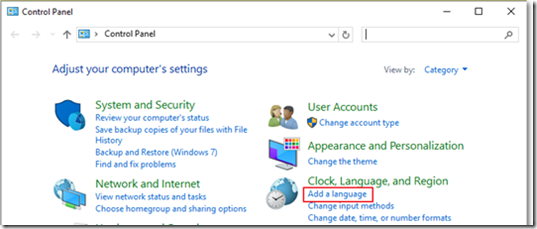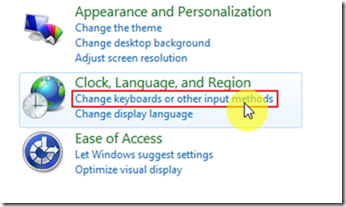Keterampilan mengetik aksara arab atau huruf hijaiyah dalam naskah Ms. Word sangat diperlukan oleh guru untuk mengetik suatu naskah yang berbahasa arab, seperti: pelajaran bahasa arab, hadis, dan sebagainya. Adapun teknik pengaturan dan cara mengetik bahasa Arab pada Ms. Word adalah sebagai berikut:
1) Mengatur bahasa sistem operasi komputer.
Adapun cara mengatur bahasa sistem operasi komputer yang menggunakan Windows 10 adalah sebagai berikut.
- Masuk ke halaman Control Panel dengan mengklik kanan di atas ikon Windows, lalu pilih Control panel. Perhatikan gambar berikut.
Gambar 3.16 Membuka jendela Control Panel
- Maka akan tampil halaman “control panel” sebagai berikut.
Gambar 3.17 Jendela Control Panel
- Pada gambar di atas, klik tulisan “add a language”pada menu Clock, Language, and Region,maka akan tampil halaman berikut.
Gambar 3.18 Jendela Language
- Pada jendela tersebut, klik ‘add a language maka akan tampil halaman add a language sebagai berikut.
Gambar 3.19 Menambahkan bahasa Arab pada keyboard
- Pada gambar di atas, klik Arabic > klik tombol Open > kemudian pilih salah satu bahasa Arab (misal:Arabic (Saudi Arabia), dan klik tombol Add. Maka bahasa Arab yang ditambahkan akan ditampilkan tombolnya pada Bar bagian bawah windows.
Sedangkan cara mengatur bahasa sistem operasi komputer yang menggunakan Windows 7 adalah sebagai berikut.
- Klik tombol Start
- Klik menu Control Panel.Maka akan tampil jendela Control panel sebagai berikut.
Gambar 3.20 Jendela Control Panel pada Windows 7
- Pada jendela Control Panel, klik tulisan ‘Change keyboards or other input methods’, maka akan tampil kotak dialog berikut.
Gambar 3.21 Menu Keyboard and Language pada Windows 7
- Pada jendela tersebut, klik tombol ‘Change keyboards, maka akan tampil kotak dialog berikut.
Gambar 3.22 Menambahkan bahasa keyboard pada Windows 7
- Pada jendela di atas, klik tombol “Add...”> kemudian klik simbol tambah (+) yang berada di salah satu tulisan “Arabic” >lalu klik simbol tambah yang berada pada keyboard> dan berikan tanda ceklis pada kotak “Arabic”> kemudian tekan tombol OK. Maka bahasa Arabic yang ditambahkan akan terlihat pada jendela ‘input language’ sebagai berikut.

- Selanjutnya, klik tab Language Bar.
- Pada gambar di atas, klik ‘Docked the taskbar’ , kemudian klik tombol ‘Apply’ dan tombol OK.
2) Mengatur arah tulisan
Adapun cara mengubah arah tulisan pada aplikasi Ms. Word yang asalnya dari kiri ke kanan menjadi dari kanan ke kiri adalah sebagai berikut.
- Munculkan menu Arah tulisan dengan cara: buka aplikasi Ms. Word > kemudian klik Tab File> klik menu Options > klik menu Languange. Perhatikangambar berikut.
Gambar 3.23 Menambahkan Bahasa Arab dalam Ms. Office Word
- Pada gambar tersebut, kik menu Add additional editing languages, kemudian pilih Arabic > lalu tekan tombol Add > dan tekan tombol OK.
- Kemudian matikan seluruh dokumen yang menggunakan aplikasi Ms.Word.
- Hidupkan kembali aplikasi Ms. Word, kemudian sialhkan ubah arah tulisan dengan mengklik ikon arah tulisan (
) yang berada pada tab Home. Mengklik ikon sebelah kanan akan mengubah arah tulisan dari kanan ke kiri, dan mengklik ikon sebelah kiri akan berfungsi untuk mengubah arah tulisan dari kiri ke kanan.
3) Mengetik huruf hijaiyah (Arab)
Letak huruf-huruf hijaiyah dalam keyboard dapat diketahui dengan dua cara: 1) menandai keyboard dengan stiker huruf hijaiyah, dan 2) menjalankan aplikasi “keyboard on screen” pada komputer. Adapun cara menjalankan aplikasi keyboard on screen adalah:
- Arahkan kursor ke menu pencarian (
)
- Ketik frase ‘on screen keyboard’ pada kolom pencarian, lalu tekan tombol ENTER
- Klik aplikasi On-Screen keyboard (
) pada daftar hasil pencarian, maka aplikasi keyboard akan tampil pada layar monitor dengan menggunakan huruf alphabet
- Klik ikon bahasa yang terdapat pada bar bawah menjadi bahasa Arab. Perhatikan gambar berikut.
Gambar 3.24 Tampilan menu bahasa pada taskbar
- maka tombol simbol-simbol pada aplikasi “keyboard on Screen” akan berubah menjadi huruf Arab. Berikut contohnya.
Gambar 3.25 Tampilan On-Screen keyboard dengan bahasa Arab
- Selanjutnya, buka aplikasi Ms. Word dan mulailah mengetik dengan menekan tombol-tombol keyboard, baik dengan bantuan keyboard on screenn (keyboard di layar komputer) atau dengan menandai tombol keyboard dengan stiker huruf hijaiyah.
- Setelah mengetik huruf hijaiyah, ketik baris-baris huruf Arab dengan cara: tempatkan kursor di depan huruf yang akan dibarisi, kemudian klik tombol-tombol berikut untuk memberikan barisnya.
Tabel 3.2 Mengetik baris huruf Hijaiyah (Arab)
No.
|
Baris
|
Tombol Keyboard
|
1.
|
Fathah (َ)
|
SHIFT+ Q
|
2.
|
Fathatain (ً)
|
SHIFT + W
|
3.
|
Dhammah (ُ)
|
SHIFT + E
|
4.
|
Dhammatain (ٌ)
|
SHIFT + R
|
5.
|
Kasrah (ِ)
|
SHIFT+A
|
6.
|
Kasratain (ٍ)
|
SHIFT +S
|
7.
|
Sukun (ْ)
|
SHIFT + X
|
8.
|
Tasydid/Syiddah (ّ )
|
SHIFT + ` (sebelah kiri tombol angka 1)
|